Ce este platforma ScoalaIntuitext.ro?
ScoalaIntuitext.ro este un produs educațional online, sub marca INTUITEXT, marcă proprietate a SC Softwin SRL, destinat elevilor din clasele 0-IV. Platforma își propune să facă o educație completă a elevului, concentrându-se atât pe învățarea impusă de programa școlară cât și pe alte aspecte: cultură generală, creativitate, abilități personale (cum sunt atenția, memoria, gândirea logică) și informații interesante despre știință și artă.
Ce licenţe sunt disponibile?
Fiecare licenţă se referă la o clasă. Perioada de valabilitate a licenței este de 12 de luni de la activarea acesteia.
Ce conține o licenţă?
O licenţă conține:
Cum pot accesa platforma ScoalaIntuitext.ro și conținutul acesteia?
Pe platformă se găsesc resurse cu cod de licență care se pot accesa dacă utilizatorul plătește o licenţă; deblocarea acestora se face treptat, pe măsură ce utilizatorul le accesează.
Pentru a accesa resursele cu cod de licență ale platformei, părintele trebuie să parcurgă pașii de mai jos.
Crearea contului este gratuită. Se accesează www.scoalaintuitext.ro, se face click pe butonul LOGIN (zona dreapta sus a platformei) și apoi click pe butonul Înregistrare. Apare un formular unde se completează toate informațiile obligatorii (marcate cu steluță) și se acționează butonul Înregistrare.
Dacă aveți deja cont în comunitatea Intuitext (didactic.ro, suntparinte.ro, viitoriolimpici.ro, olimpiade.ro) completați numele utilizatorului și parola în zona Autentificare.
După autentificare, părintele va completa în aplicație formularul pentru crearea unui cont de copil.
Acest formular apare automat la prima autentificare a părintelui. Părintele completează datele personale ale copilului care va folosi platforma și codul de licență (conform imaginii de mai jos).
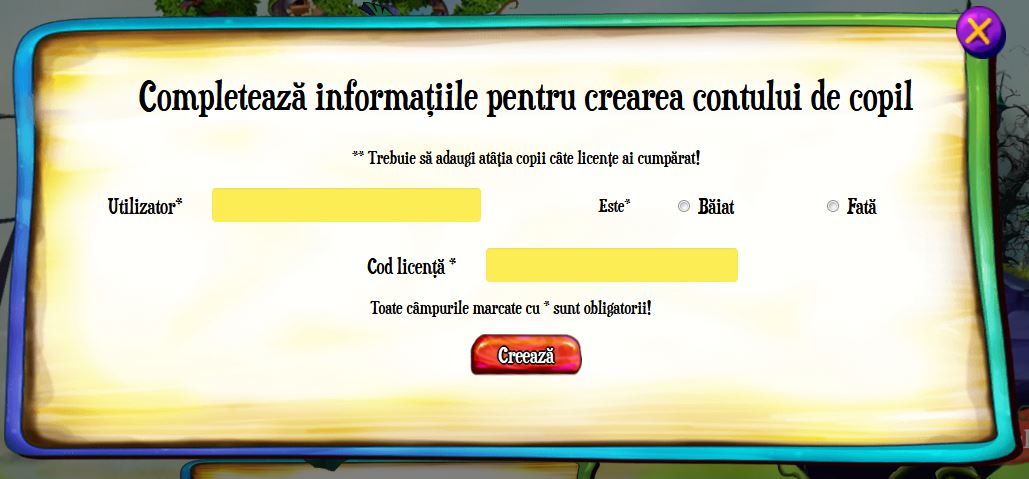
Codul de licență
Unui cont de copil îi poate fi asociat un singur cod de licență, aparținând unei singure clase.
Dacă părintele a achiziționat două sau mai multe licenţe pentru clase diferite, el va trebui să creeze tot atâtea conturi de copil.
De exemplu: dacă un părinte a achiziționat o licenţă pentru clasa I și una pentru clasa a II-a, el va crea un cont de copil pentru clasa I și unul pentru clasa a II-a.
Pentru a adăuga încă un cont de copil părintele va face click pe caseta de autentificare (colțul din dreapta sus – conform imaginii de mai jos) și apoi click pe butonul de Adaugă copil (semnul + din caseta de autentificare).

Pentru a accesa resursele cu cod de licență utilizatorul trebuie să fie autentificat cu contul de copil.
Pentru aceasta, după autentificarea pe www.scoalaintuitext.ro, părintele va face click pe caseta de autentificare (colțul din dreapta sus) și va selecta contul de copil pe care vrea să îl folosească (conform imaginii de mai jos).

Dacă are completat un cod de licență, resursele asociate clasei corespunzatoare codului se deblochează, treptat, pe măsură ce le parcurge.
Dacă aţi solicitat testarea gratuită şi aţi achiziţionat o licenţă, pentru a adăuga codul de licenţă Intuitext în contul copilului, părintele va edita formularul cu datele personale ale copilului (butonul Modifică date copil – conform imaginii de mai jos) și va completa codul de licenţă în câmpul corespunzător.
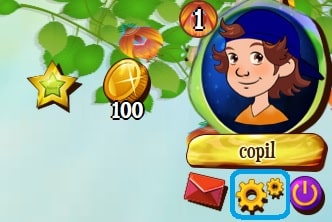
Cum pot achiziționa o licență pentru un pachet de conținut?
Momentan indisponibil.
Nu pot intra în contul meu...
Pentru autentificare, trebuie să completezi în secţiunea LOGIN (zona Autentificare) numele de utilizator/e-mail-ul şi parola pe care le-ai stabilit când ţi-ai creat contul. După completare, apasă butonul Autentificare.
Dacă apare mesajul Utilizator sau parolă greşită!, verifică dacă ai scris corect datele de logare, şi dacă nu este activat butonul Caps Lock de pe tastatură.
Mi-am uitat parola...
Dacă ai uitat parola, te rugăm să folosești funcţionalitatea Recuperare Parolă.
Mă pot loga pe platformă de la orice computer?
Da, folosind numele de utilizator/e-mail-ul pe care l-ai stabilit la crearea contului şi parola aferentă, cu condiția să ai o conexiune la Internet.